Pitanje
Problem: Kako ukloniti ikonu sigurnosnog centra Windows Defendera iz programske trake sustava Windows 10?
Ikona sigurnosnog centra Windows Defendera na programskoj traci jako me nervira. Često ga slučajno miješam s mrežnim postavkama ili ikonom zvučnika. Povrh toga, ikona često mijenja svoj način rada. Ponekad je zelena, ponekad označena crvenim križem ili označena skočnim prozorom. Recite mi je li moguće trajno ukloniti tu ikonu sa programske trake?
Riješen odgovor
The Sigurnosni centar Windows Defendera, slikovito nazvan Windows sigurnosni pojas, nova je značajka predstavljena Windows 10 Creators Update. To je ugrađena antivirusna aplikacija koja kombinira višestruke sigurnosne postavke razbacane po svim ostalim sustavima Windows 10. Novi sigurnosni centar Windows Defender pruža zaštitu od virusa i prijetnji, izvješće o zdravstvenom stanju računala, zaštitu vatrozida i mreže, kontrolu aplikacija i preglednika te roditeljsku kontrolu.
Ako je vaše računalo već pokrenulo Creators Update, sigurno ste primijetili ikonu sigurnosnog centra Windows Defendera koja se nalazi na desnoj strani programske trake. Ova ikona se nalazi tamo kako bi vas upozorila na zdravlje računala, napade zlonamjernog softvera, opasne web stranice i tako dalje. Ako sigurnosni centar Windows Defendera otkrije nešto alarmantno, ikona mijenja svoju oznaku iz zelenog štita u crveni križ. Osim toga, ikona često prikazuje skočna upozorenja, koja mogu postati jako iritantna. Drugi problem je taj što sigurnosni centar Windows Defendera ostaje aktivan čak i ako korisnik računala instalira anti-malware treće strane. Ako korisnik pokuša zatvoriti svoju ikonu na programskoj traci, on/ona je negativno iznenađen jer je jedina dostupna opcija “Otvori”. Srećom, moguće je
uklonite ikonu sigurnosnog centra Windows Defendera sa programske trake prilično jednostavno (upute su dane u nastavku). Važno je napomenuti da onemogućavanje ikone ne ukida centar u potpunosti. Moći ćete mu pristupiti tako da otvorite "Traži", upišete "Windows Defender" i pritisnete "Enter".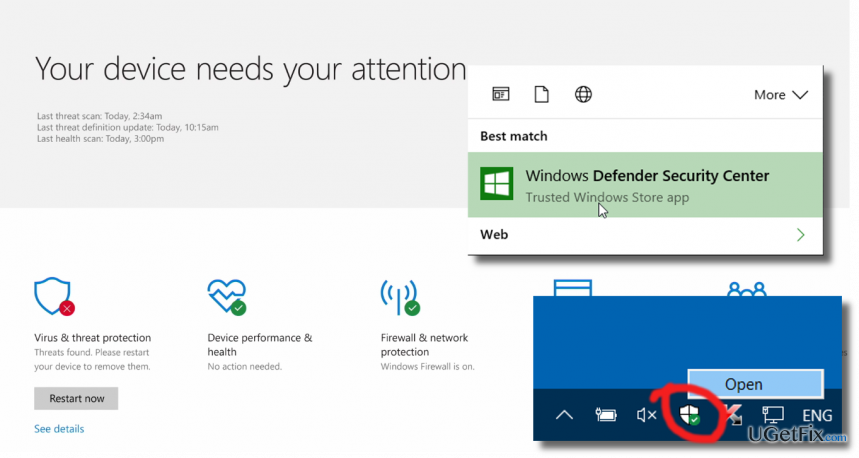
Uklanjanje ikone sigurnosnog centra Windows Defender s trake zadataka sustava Windows 10
Da biste deinstalirali ove datoteke, morate kupiti licenciranu verziju Reimage Reimage deinstalirati softver.
- Otvorite Upravitelj zadataka. To se može učiniti desnim klikom na prazan prostor na programskoj traci i odabirom "Traka zadataka" ili pritiskom na Ctrl + Shift + Esc.
- Ponekad se otvara ograničena verzija upravitelja zadataka. Da biste vidjeli sve kartice, kliknite "Više".
- Vaš zadatak je onemogućiti pomoćni alat Windows Defender Security Center, koji se nalazi u C:\Program Files\Windows Defender\MSASCuiL.exe. U tu svrhu kliknite karticu "Pokretanje" na vrhu prozora.
- Pronađite opciju "Windows Defender" ili "Windows Defender ikona obavijesti", kliknite je desnom tipkom miša i odaberite "Onemogući".
- Konačno, ponovno pokrenite računalo ili se odjavite i prijavite na svoj Microsoftov račun.
Ako se iz nekog razloga ikona sigurnosnog centra Windows Defendera ponovno pojavi na programskoj traci, izvršite gore navedene korake još jednom.
SAVJET: pobrinite se da vaše računalo bude pravilno zaštićeno. Stoga ne preporučujemo onemogućavanje usluga Windows Defendera ili Windows vatrozida. Osim toga, toplo bismo preporučili da skenirate sustav pomoću alata kao što je ReimageMac perilica za rublje X9 kako bi sustav bio optimiziran.
Riješite se programa samo jednim klikom
Ovaj program možete deinstalirati uz pomoć korak-po-korak vodiča koji su vam predstavili stručnjaci ugetfix.com. Kako bismo vam uštedjeli vrijeme, odabrali smo i alate koji će vam pomoći da ovaj zadatak izvršite automatski. Ako ste u žurbi ili smatrate da niste dovoljno iskusni da sami deinstalirate program, slobodno upotrijebite ova rješenja:
Ponuda
Učini to sada!
preuzimanje datotekasoftver za uklanjanjeSreća
Jamčiti
Učini to sada!
preuzimanje datotekasoftver za uklanjanjeSreća
Jamčiti
Ako niste uspjeli deinstalirati program pomoću Reimagea, obavijestite naš tim za podršku o svojim problemima. Pobrinite se da navedete što više pojedinosti. Molimo vas da nam kažete sve detalje za koje mislite da bismo trebali znati o vašem problemu.
Ovaj patentirani proces popravka koristi bazu podataka od 25 milijuna komponenti koje mogu zamijeniti bilo koju oštećenu ili nedostajuću datoteku na računalu korisnika.
Za popravak oštećenog sustava morate kupiti licenciranu verziju Reimage alat za uklanjanje zlonamjernog softvera.

Pristupite geo-ograničenom videosadržaju putem VPN-a
Privatni pristup internetu je VPN koji može spriječiti vašeg davatelja internetskih usluga, vlada, i trećim stranama od praćenja vašeg online i omogućuju vam da ostanete potpuno anonimni. Softver nudi namjenske poslužitelje za torrenting i streaming, osiguravajući optimalne performanse i ne usporavajući vas. Također možete zaobići geo-ograničenja i gledati usluge kao što su Netflix, BBC, Disney+ i druge popularne streaming usluge bez ograničenja, bez obzira na to gdje se nalazite.
Ne plaćajte autore ransomwarea - koristite alternativne opcije oporavka podataka
Napadi zlonamjernog softvera, posebice ransomware, daleko su najveća opasnost za vaše slike, videozapise, poslovne ili školske datoteke. Budući da kibernetički kriminalci koriste robustan algoritam za šifriranje za zaključavanje podataka, on se više ne može koristiti dok se ne plati otkupnina u bitcoinima. Umjesto da plaćate hakerima, trebali biste prvo pokušati koristiti alternativu oporavak metode koje bi vam mogle pomoći da dohvatite barem dio izgubljenih podataka. Inače biste također mogli izgubiti novac, zajedno s datotekama. Jedan od najboljih alata koji bi mogao vratiti barem neke od šifriranih datoteka - Data Recovery Pro.